Bewegungsfelder
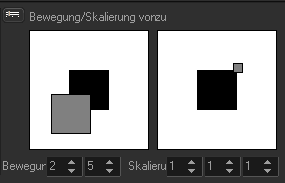
Hier können sie die Größe und Position einstellen die eine Szene einnehmen soll. Links ist der Startwert, rechts der Endwert. Innerhalb des weißen Quadrats ist ein Verschieben der grau dargestellten Szene möglich. Ähnlich wie ein Windowsfenster kann die Größe der Szene geändert werden, wenn diese am Rand gegriffen wird. Ein Doppelklick auf eines der Felder setzt erst die Skalierung, beim zweiten mal die Positionierung zurück.
Die Werte unter den Feldern geben die Anzahl der Wiederholungen an die innerhalb einer Szene gemacht werden. Die linken beiden Felder sind für die Bewegung in X und Y, die rechten drei für die Skalierung in X, Y und Z.
Bewegungsslider
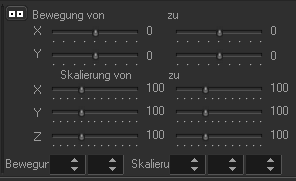
Über den Button am oberen Rand kann zwischen der grafischen und einer wertebasierten Anpassung über Slider gewechselt werden. Dies funktioniert übrigens auch bei "Bewegung".
Ein Klick auf den Bereich eines Sliders ändert den Wert um den Faktor 25. Ein Rechtsklick setzt den Wert auf 0. Der Slider kann auch mit der Maus in 1% Schritten verändert werden.
Um Frames von einer Position zur anderen zu bewegen, verschieben Sie einfach die grauen Kästchen bei Move/Scale. Plazieren Sie den Cursor auf einem der grauen Kästchen, klicken Sie darauf, halten die linke Maustaste gedrückt und schieben es zu einer beliebigen Position innerhalb des Projektionsgebietes. Um beispielsweise das vorherige Frame von oben links nach unten rechts zu bewegen, schieben Sie das graue Kästchen im Startfenster nach oben links und das graue Kästchen im Endfenster nach unten rechts. Nun wird die Bewegung über die Dauer der gesamten Szene ausgeführt. An den Kanten des Projektionsbereiches wird die Figur ausgeblendet. Dies nennt man „clipping“.
![]()
Wenn Sie die Grenzen der grauen Kästchen anklicken, können sie die Größe des Frames verändern:
![]()
Für eine statische Positionierung der Objekte schieben Sie beide grauen Kästchen einfach an die gleiche Position. Halten Sie die Shift Taste gedrückt, um beide Werte ( Start- und Endwert ) gleichzeitig einzustellen. Schieben Sie die Kästchen oder die Slider dann an die gewünschte Position.
Sanfter Anfang/Ende

Durch das setzen dieser Checkboxen wird der Anfang oder das Ende der Rotationen, Bewegungen und Skalierungen verlangsamt. Dies bezieht sich auf die kompletten Effekte, nicht auf deren Wiederholungen.